本ページにはプロモーションが含まれています
【3分で完了】DAZNの退会・解約方法 | 一時停止との違いも解説!
本記事では「DAZN(ダゾーン)」の退会・解約方法、一時停止機能との違い、退会・解約する際の注意点、ベストなタイミングについて解説します。「DAZN」を退会・解約したいけれど、やり方が分からないとお悩みの方はぜひ本記事をご覧ください。
マンガ DAZN目次
- ▼ 1. 「DAZN」には「一時停止」と「退会・解約」の2種類がある
- ▼ 2. 「DAZN」を一時停止、退会・解約する際の注意点
- ▼ 3. 「DAZN」を一時停止、退会・解約するベストなタイミング
- ▼ 4. 「DAZN」の一時停止方法を解説
- ▼ 5. 「DAZN」の退会・解約方法を解説
- (1) Webブラウザ、スマートテレビ、ゲーム端末から登録した場合の退会・解約方法
- (2) Apple IDで登録した場合(iOS端末)の退会・解約方法
- (3) Googleアカウントで登録した場合(Android端末)の退会・解約方法
- (4) Amazonアカウントで登録した場合(Fire TV Stickシリーズ)の退会・解約方法
- (5) 「DAZN for docomo」から登録した場合の退会・解約方法
- ▼ 6. 「DAZN」の一時停止、退会・解約に関するよくある質問
- (1) Q.「DAZN」を退会・解約できない場合はどうすればいい?
- (2) Q.「DAZN」を無事に退会・解約できたのか確認したいときはどうすればいい?
- (3) Q. 一時停止期間中に再開したい場合はどうすればいい?
- (4) Q. 一時停止期間中に退会・解約したい場合はどうすればいい?
- (5) Q. アプリを削除(アンインストール)すると「DAZN」を一時停止、退会・解約したことになる?
- (6) Q.「DAZN」を退会・解約したのに見れるけれど大丈夫?
- (7) Q.「DAZN」の退会・解約後に再契約すると無料期間が利用できるって本当?
- ▼ 7. 「DAZN」を退会・解約したユーザーにおすすめのサービス
- (1) 業界トップクラスの見放題作品数が魅力の「U-NEXT」
- (2) オリジナル作品・コスパの良さを重視するなら「Amazonプライムビデオ」
- (3) フジテレビ系番組・雑誌読み放題を楽しむなら「FODプレミアム」
- (4) オリジナル作品・海外コンテンツを視聴するなら「Netflix」
- ▼ 8. 「DAZN」の退会・解約方法、一時停止との違いまとめ
「DAZN」には「一時停止」と「退会・解約」の2種類がある
DAZN
- 130以上の幅広いジャンルのスポーツコンテンツが見放題
- 年間10,000試合以上のスポーツライブや見逃し配信が楽しめる
- 3種類の料金プランから自由に選択可能
- 最大2台まで同時視聴可能
- オフシーズンだけ利用を一時的にストップできる「一時停止機能」を搭載
「DAZN」は2016年から運営がスタートした、スポーツ専門の動画配信サービスです。
サッカーや野球、F1、テニスなどをはじめ、圧倒的な種類を誇るスポーツコンテンツを見放題で楽しめます。
しかし中には「値上げしたので使い続けるか迷っている」「スポーツ以外のコンテンツも楽しみたい」などの理由で「DAZN」を退会・解約したいと考えている方もいるのではないでしょうか。
「DAZN」には「一時停止」と「退会・解約」の2種類のサービス停止機能があります。
「DAZN」のサービス停止機能
- 一時停止:最大6か月間の一時利用停止
- 退会、解約:「DAZN」のアカウント削除
サービスの利用をストップしたいときは、目的に応じて「一時停止」と「退会・解約」を使い分けることができます。
「DAZN」の「一時停止」と「退会・解約」はどちらもとても簡単で、手順さえ知っていれば2~3分で完了しますよ。
この記事では、下記の5点について分かりやすく解説します!
- 「DAZN」の「一時停止」と「退会・解約」の違い
- 「DAZN」を一時停止、退会・解約する際の注意点
- 「DAZN」を一時停止、退会・解約するベストなタイミング
- 「DAZN」の一時停止方法
- 「DAZN」の退会・解約方法
「DAZN」の退会・解約方法を知りたい方は、ぜひ本記事を参考にしてみてください。
本記事の情報は2022年3月時点のものです。
サービス内容は日々変更するので、最新の情報は「DAZN」の公式サイトにてご確認ください。
「DAZN」の「一時停止」と「退会・解約」の違い

「DAZN」の「一時停止」と「退会・解約」の違いについて解説します。
| 一時停止 | 退会・解約 | |
|---|---|---|
| 概要 | 最大6か月間の一時利用停止 | 「DAZN」のアカウント削除 |
| 利用停止日 | 契約更新日の前日 | 契約更新日の前日 |
| 利用料金 | 発生しない | 発生しない |
| 再開時 | 支払い情報の再登録の必要なし | 支払い情報の再登録の必要あり |
一時停止は最大6か月間、一時的に「DAZN」の利用を停止できる機能です。
スポーツにはシーズンオフがあるので、「観たいスポーツの配信がない期間だけ利用をストップする」などの便利な使い方ができます。
また一時停止期間中は料金の発生がなく、再開時には支払い情報を再登録する必要もありません。
6か月以内に「DAZN」の再開予定があるならば、一時停止がおすすめです。
ただし「DAZN」の一時停止機能は、下記の条件に当てはまるユーザーは利用できません。
一時停止機能を利用できないユーザー
- 「DAZN for docomo」の契約者
- auスマートフォンとセットの「DAZN」を利用中のユーザー
- スポナビライブから移行したユーザー
- Apple経由(iTunes決済)にて決済中のユーザー
- Amazon IAP決済(アプリ内決済)にて決済中のユーザー
- Google Play アプリ内課金にて決済中のユーザー
- モバイルキャリア決済にて決済中のユーザー
- ケーブルTV局経由で決済中のユーザー
- 年間プランを利用中のユーザー
- ギフトコードを利用中のユーザー
要約すると、下記の条件を満たすユーザーが一時停止機能を利用できることになります。
一時停止機能を利用できるユーザー
- 公式サイトから登録したユーザー
- 支払い方法をクレジットカード決済、デビットカード決済、PayPalのいずれかで登録したユーザー
「DAZN」の一時停止を利用する際は、上記の条件に当てはまるかをしっかりと確認しておきましょう。
一方「DAZN」の退会・解約はアカウントの削除を意味します。
退会・解約手続きを行うとサービス内のアカウント情報が削除されるので、再開時には支払い情報の再登録が必要です。
6か月以上にわたって「DAZN」の利用停止を希望するなら、退会・解約をおすすめします。
まずは一時停止でサービスの利用を一旦ストップして、途中で6か月以上使わないと判断したら退会・解約手続きを行うのもアリですよ!
「DAZN」を一時停止、退会・解約する際の注意点

「DAZN」を一時停止、退会・解約する際、事前に知っておきたい注意点があります。
注意点
- 「DAZN」の登録方法(支払い方法)によって退会・解約方法が異なる
- 月の途中で一時停止、退会・解約しても日割り計算での返金はない
「DAZN」の一時停止、退会・解約をする際は、ぜひ参考にしてみてください!
「DAZN」への登録方法(支払い方法)によって退会・解約方法が異なる
「DAZN」の退会・解約は、登録方法(支払い方法)によって手順が異なります。
退会・解約方法
- Webブラウザ、スマートテレビ、ゲーム端末から登録した場合
支払い方法:クレジットカード・デビットカード、Pay Pal、ギフトコード、モバイルキャリア決済
→ 公式サイトから退会・解約 - Apple IDで登録した場合(iOS端末)
支払い方法:iTunes決済
→ iOS端末から退会・解約 - Googleアカウントで登録した場合(Android端末)
支払い方法:Google Playアプリ内課金
→ Android端末から退会・解約 - Amazonアカウントで登録した場合(Fire TV Stickシリーズ)
支払い方法:Amazon IAP決済(アプリ内決済)
→ Amazonから退会・解約 - 「DAZN for docomo」から登録した場合(dアカウント)
→ My docomoから退会・解約
このあと5パターンの登録方法(支払い方法)の退会・解約方法をすべて解説するので、ぜひ参考にしてみてください。
「DAZN」を退会・解約する際は、自分がどの登録方法(支払い方法)で利用しているのかをしっかりと把握しておきましょう!
月の途中で一時停止、退会・解約しても日割り計算での返金はない
「DAZN」の一時停止や退会・解約をする際には、日割り計算での返金はありません。
「DAZN」では毎月月末が更新日となっていますが、仮に月初や月の途中で退会・解約しても1か月分の料金(月額3,000円)がかかってしまいます。
ただし契約期間の途中で一時停止、退会・解約手続きを行っても、契約更新日の前日までは引き続き利用可能です。
契約期間の途中で一時停止、退会・解約を行っても損はしないのでご安心ください。
「DAZN」を一時停止、退会・解約するベストなタイミング
「DAZN」はどのタイミングで一時停止、退会・解約手続きを行っても、契約更新日の前日までは引き続き利用できます。
そのため「DAZN」を一時停止、退会・解約する際は、好きなタイミングで手続きを行って大丈夫です。
ただし退会・解約忘れがあるといけないので、思い立ったらその日に手続きしておくことをおすすめします。
「DAZN」は一時停止、退会・解約手続きさえ済ませておけば、契約更新日まで安心して利用できますよ!
「DAZN」の一時停止方法を解説
「DAZN」の一時停止手続きを行う手順について解説します。
「DAZN」の一時停止方法
- 1.「DAZN」の公式サイトにアクセスしてログイン
- 2. 画面右上の「メニュー」をタップして「マイ・アカウント」を選択
- 3.「ご契約内容」内の「アカウントを一時停止する」をタップ
- 4. 一時停止の期間を選択 or 期間を指定して「一時停止する」をタップ
- 5.「解約を続ける」をタップ
- 6. メール配信設定をして「続行」をタップすれば完了
ただし「DAZN」の一時停止を行う際は、下記の条件に当てはまるユーザーは手続きが行えないので要注意です。
一時停止機能を利用できないユーザー
- 「DAZN for docomo」の契約者
- auスマートフォンとセットの「DAZN」を利用中のユーザー
- スポナビライブから移行したユーザー
- Apple経由(iTunes決済)にて決済中のユーザー
- Amazon IAP決済(アプリ内決済)にて決済中のユーザー
- Google Play アプリ内課金にて決済中のユーザー
- モバイルキャリア決済にて決済中のユーザー
- ケーブルTV局経由で決済中のユーザー
- 年間プランを利用中のユーザー
- ギフトコードを利用中のユーザー
要約すると、下記の条件を満たすユーザーが一時停止機能を利用できることになります。
一時停止機能を利用できるユーザー
- 公式サイトから登録したユーザー
- 支払い方法をクレジットカード決済、デビットカード決済、PayPalのいずれかで登録したユーザー
「DAZN」の一時停止手続きを行う際は、上記の条件に当てはまるかをしっかりと確認しておきましょう。
「DAZN」の一時停止手続きを行う際は、ぜひ参考にしてみてください。
「DAZN」の退会・解約方法を解説
「DAZN」の退会・解約は、登録方法(支払い方法)によって手順が異なります。
退会・解約方法
- Webブラウザ、スマートテレビ、ゲーム端末から登録した場合
支払い方法:クレジットカード・デビットカード、Pay Pal、ギフトコード、モバイルキャリア決済
→ 公式サイトから退会・解約 - Apple IDで登録した場合(iOS端末)
支払い方法:iTunes決済
→ iOS端末から退会・解約 - Googleアカウントで登録した場合(Android端末)
支払い方法:Google Playアプリ内課金
→ Android端末から退会・解約 - Amazonアカウントで登録した場合(Fire TV Stickシリーズ)
支払い方法:Amazon IAP決済(アプリ内決済)
→ Amazonから退会・解約 - 「DAZN for docomo」から登録した場合(dアカウント)
→ My docomoから退会・解約
5パターンの退会・解約方法を順番に解説します。
「DAZN」の退会・解約方法について詳しく知りたい方は、ぜひチェックしてみてください。
Webブラウザ、スマートテレビ、ゲーム端末から登録した場合の退会・解約方法
まずは「DAZN」をWebブラウザ、スマートテレビ、ゲーム端末から登録した場合の退会・解約方法です。
Webブラウザなどから登録した場合
- 1.「DAZN」の公式サイトにアクセスしてログイン
- 2. 画面右上の「メニュー」をタップして「マイ・アカウント」を選択
- 3.「ご契約内容」内の「退会する」をタップ
- 4.「このまま続ける」をタップ
- 5.「解約を続ける」をタップ
- 6. 退会・解約理由を選択して「退会する」をタップすれば完了
Apple IDで登録した場合(iOS端末)の退会・解約方法
次は「DAZN」をApple IDで登録した場合(iOS端末)の退会・解約方法です。
Apple IDで登録した場合
- 1. iOS端末(iPhone・iPad)で「設定」アプリを開く
- 2.「アカウント名(Apple ID)」をタップ
- 3.「サブスクリプション」をタップ
- 4.「DAZN」を選択
- 5.「サブスクリプションをキャンセルする」をタップ
- 6.「確認」をタップすれば完了
Googleアカウントで登録した場合(Android端末)の退会・解約方法
次は「DAZN」をGoogleアカウントで登録した場合(Android端末)の退会・解約方法です。
Googleアカウントで登録した場合
- 1. Android端末で「Google Playストア」を開く
- 2. 画面右上にある「プロフィールアイコン」をタップ
- 3.「お支払いと定期購入」をタップ
- 4.「DAZN」を選択
- 5.「定期購入を解約」をタップ
- 6. 解約理由を選択して[次へ]をタップ
- 7. 最後にもう一度「定期購入を解約」をタップすれば完了
Amazonアカウントで登録した場合(Fire TV Stickシリーズ)の退会・解約方法
次は「DAZN」をAmazonアカウントで登録した場合(Fire TV Stickシリーズ)の退会・解約方法です。
Amazonアカウントで登録した場合
- 1. Amazonの公式サイトの「アプリライブラリと端末の管理」にアクセスしてログイン
- 2.「定期購読」をタップ
- 3.「DAZN」の右側にある「アクション」をタップ
- 4. メニューから「自動更新をオフにする」をタップ
- 5. もう一度「自動更新をオフにする」をタップすれば完了
「DAZN for docomo」から登録した場合の退会・解約方法
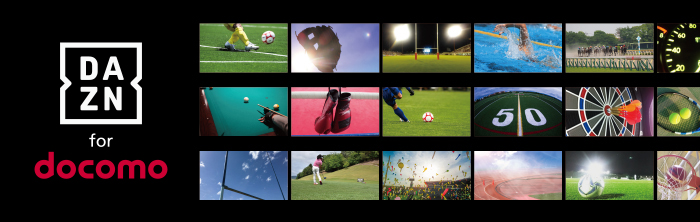
最後は「DAZN for docomo」から登録した場合の退会・解約方法です。
「DAZN for docomo」から登録した場合
- 1. 「DAZN for docomo」の公式サイトにアクセスして「ログイン」をタップ
- 2.「d ACCOUNT」をタップ
- 3.「dアカウントID」を入力して[次へ]をタップしてログイン
- 4.「メニュー」をタップして「マイ・アカウント」を選択
- 5.「退会する」をタップ
- 6.「ご解約はこちら」をタップ
- 7. 下記の2点にチェックを入れる
1)「DAZN for docomoを解約する」
2)「DAZN for docomo の注意事項に同意する」 - 8. 退会・解約日を確認して「次へ」をタップ
- 9.「ご注意・ご確認事項」を確認して「次へ」をタップ
- 10.「手続きを完了する」をタップすれば完了
ただしMy docomoからの退会・解約は、「ドコモオンライン手続き」がメンテナンス中だと手続きが行えません。
「ドコモオンライン手続き」は定期メンテナンスを毎週火曜日、臨時メンテナンスを不定期で行っています。
- 定期メンテナンス
→ 毎週火曜日:午後10時30分~(翌日)午前7時 - 臨時メンテンス
→ 不定期
臨時メンテナンスの情報は下記のページで事前に告知されているので、退会・解約手続きを行う際はこまめにチェックしておきましょう。
「DAZN」を退会・解約する際は、ぜひ今回解説した5パターンの手順を参考にしてみてください。
「DAZN」の一時停止、退会・解約に関するよくある質問
「DAZN」の一時停止や退会・解約に関する、7つのよくある質問にお答えします。
- Q.「DAZN」を退会・解約できない場合はどうすればいい?
- Q.「DAZN」を無事に退会・解約できたのか確認したいときはどうすればいい?
- Q. 一時停止期間中に再開したい場合はどうすればいい?
- Q. 一時停止期間中に退会・解約したい場合はどうすればいい?
- Q. アプリを削除(アンインストール)すると「DAZN」を一時停止、退会・解約したことになる?
- Q.「DAZN」を退会・解約したのに見れるけれど大丈夫?
- Q.「DAZN」の退会・解約後に再契約すると無料期間が利用できるって本当?
上記についてお悩みの方は、ぜひ参考にしてみてください。
Q.「DAZN」を退会・解約できない場合はどうすればいい?
A.「DAZN」は「メール」または「Chatbot・直接チャット」での問い合わせが可能です。
「DAZN」を退会・解約できない場合は、気軽に利用してみましょう。
メールでの問い合わせ手順
- 1.「DAZN」の公式サイトにアクセスしてログイン
- 2. 画面右上の「メニュー」をタップして「ヘルプ」を選択
- 3.「ご契約内容」内の「退会する」をタップ
- 4. ページ下部の「メール」をタップ
- 5. 問い合わせ内容を選択、問題の内容を記載して「送信」をタップ
Chatbot・直接チャットでの問い合わせ手順
- 1.「DAZN」のヘルプページにアクセス
- 2. 画面右下の「チャットする」をタップ
- 3. Chatbotの案内に沿って進める
- 4. Chatbotだけで解決できなかった場合は、画面下のメッセージボックスに【担当者と直接話す】と入力
- 5. 担当者とライブチャットが繋がるので退会・解約できない旨を伝える
また「DAZN」は電話での問い合わせはできませんが、「DAZN for docomo」の場合は電話での問い合わせも受け付けています。
「DAZN for docomo」に登録中のユーザーで電話で問い合わせたいときは、下記の連絡先に電話をしてみてください。
- ■ドコモインフォメーションセンター
【電話番号】
・ドコモの携帯電話から連絡する場合:(局番なし)151(無料)
・一般電話などから連絡する場合:0120-800-000
【受付時間】
・午前9時~午後8時(年中無休)
※一部のIP電話からは接続できない場合があります
「DAZNを退会・解約したのに請求がくる……」などのトラブルに見舞われた際は、ぜひ頼ってみましょう!
Q.「DAZN」を無事に退会・解約できたのか確認したいときはどうすればいい?
A.「DAZN」の退会・解約状況は下記の手順で確認できます。
退会・解約状況の確認手順
- 1.「DAZN」の公式サイトにアクセスしてログイン
- 2. 画面右上の「メニュー」をタップして「マイ・アカウント」を選択
- 3.「ご契約内容」内の「次の支払い」欄をチェック
「次の支払い」欄に記載がない場合は、無事に退会・解約が完了していますよ。
Q. 一時停止期間中に再開したい場合はどうすればいい?
A. 一時停止期間中にサービスを再開したくなったときは、下記の手順を参考にしてみてください。
一時停止期間中の再開手順
- 1.「DAZN」の公式サイトにアクセスしてログイン
- 2. 画面右上の「メニュー」をタップして「マイ・アカウント」を選択
- 3.「ご契約内容」内の「視聴を継続」をタップ
- 4.「確認」をタップすれば完了
一時停止状態からサービスの利用を再開すると、その時点で月額料金が発生します。
以降はその再開日を基準に支払い日が更新されるので、一時停止期間中での再開を検討している方はしっかりと覚えておきましょう。
一時停止期間中に「DAZN」の利用を再開したくなったときは、ぜひ参考にしてみてください。
Q. 一時停止期間中に退会・解約したい場合はどうすればいい?
A. 一時停止期間中に退会・解約したくなったときは、下記の手順を参考にしてみてください。
退会・解約手順
- 1.「DAZN」の公式サイトにアクセスしてログイン
- 2. 画面右上の「メニュー」をタップして「マイ・アカウント」を選択
- 3.「ご契約内容」内の「退会する」をタップ
- 4.「解約に進む」をタップ
- 5. 退会・解約理由を選択して「退会する」をタップすれば完了
一時停止期間中に「DAZN」を退会・解約したくなったときは、ぜひ参考にしてみてください。
Q. アプリを削除(アンインストール)すると「DAZN」を一時停止、退会・解約したことになる?
A. アプリを削除(アンインストール)しても会員登録はされたままなので、「DAZN」を一時停止、退会・解約したことにはなりません。
またブラウザ版の場合も、ログアウトしただけでは一時停止、退会・解約したことにはならないので要注意です。
「DAZN」を一時停止、退会・解約する際は本記事で解説した内容を参考にして、必ず正しい手順で手続きを行いましょう。
Q.「DAZN」を退会・解約したのに見れるけれど大丈夫?
A.「DAZN」は退会・解約後も契約更新日の前日までは引き続き視聴できるので、特に心配する必要はありません。
もし本当に「DAZN」を退会・解約できているのか不安な場合は、2つ目の質問【Q.「DAZN」を無事に退会・解約できたのか確認したいときはどうすればいい?】の項目を参考にしてみてください。
契約更新日の前日までは思う存分サービスを満喫しましょう!
Q.「DAZN」の退会・解約後に再契約すると無料期間が利用できるって本当?
A.「DAZN」の退会・解約後にサービスのを再開(再登録)しても、無料トライアルは利用できません。
「DAZN」の31日間の無料お試し期間は、2021年2月21日をもって終了しています。
なお「DAZN for docomo」から登録すれば、31日間の無料お試し期間は利用可能です。
ただしこちらも2022年4月27日をもって終了予定なので、お早めの登録をおすすめします。
今後サービスがどう展開されていくのかは分かりませんが、個人的には31日間の無料期間の復活を望んでいます。
「DAZN」を退会・解約したユーザーにおすすめのサービス
最後に「DAZN」を退会・解約した方におすすめの動画配信サービスを4つご紹介します。
おすすめのサービス
- 「U-NEXT」
- 「Amazonプライムビデオ」
- 「FODプレミアム」
- 「Netflix」
どれも「DAZN」に勝るとも劣らない優良なサービスです。
気になったサービスがあれば、ぜひこの機会にチェックしてみてください!
業界トップクラスの見放題作品数が魅力の「U-NEXT」
U-NEXT
- 業界No.1の22万本以上の動画コンテンツが見放題
- 150誌以上の雑誌が読み放題
- 70万作品以上の電子書籍(マンガ・ラノベ・実用書など)が楽しめる
- 新規会員登録時には2つの特典が利用可能
1)31日間無料トライアル
2)600円分のポイント付与 - ダウンロード機能でオフラインでも視聴可能
| 「U-NEXT」 | |
|---|---|
| 運営会社 | 株式会社U-NEXT |
| 月額料金 | 月額2,189円(税込) 毎月1,200円分のポイント付与 |
| 無料期間 | 31日間 600円分のポイント付与 |
| 作品数 | 【動画】 ・見放題作品数:22万本以上 【雑誌】 ・読み放題冊数:150誌以上 【電子書籍(マンガ・ラノベ・小説など)】 ・総作品数:70万作品以上 |
| ダウンロード機能 | あり |
| 対応画質 | ・4K(超高画質)※対象作品のみ ・フルHD(最高画質) ・HD(高画質) |
| 対応デバイス | ・テレビ ・スマートフォン ・タブレット ・PC ・ゲーム機(PS5・PS4) |
「U-NEXT」は株式会社U-NEXTが運営する人気の動画配信サービスです。
業界No.1の22万本以上の動画が見放題で、映画・ドラマ・アニメをはじめ、幅広いジャンルの作品を視聴できます。
また「U-NEXT」は動画コンテンツだけでなく、雑誌読み放題や電子書籍を楽しめる点も大きな魅力です。
- 雑誌:150誌以上が読み放題
- 電子書籍:70万作品以上
→ マンガ・ラノベ・小説・実用書など
電子書籍の多くは基本的には有料作品となっていますが、毎月付与される1,200ポイントを使えば無料で楽しめます。
さらに新規会員登録時には「31日間の無料トライアル・600円分のポイント付与」の2つの特典が利用可能です。
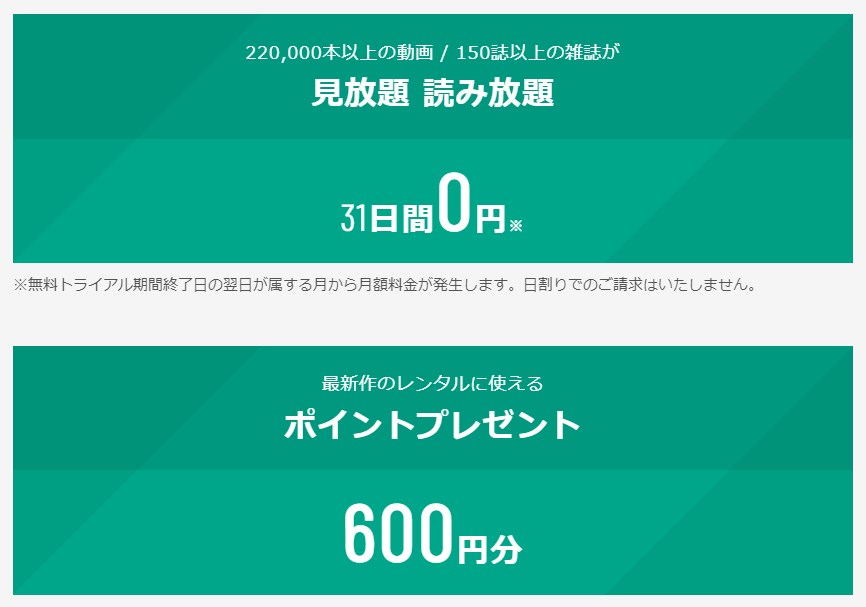
新規会員登録をするだけで、新作映画や人気マンガなどの有料作品を無料で楽しめます。
まずは気軽に無料トライアルを利用して、サービスの良し悪しを確かめてみてはいかがでしょうか。
業界トップクラスの見放題作品数の映画・ドラマ・アニメを満喫するなら「U-NEXT」がイチオシです。
オリジナル作品・コスパの良さを重視するなら「Amazonプライムビデオ」
Amazonプライムビデオ
- 月額500円(税込)で映画・ドラマ・アニメが見放題
- オリジナルコンテンツが豊富
- Amazonプライム会員特典が使い放題
- 新規会員登録時には30日間無料トライアルが利用可能
- ダウンロード機能でオフラインでも視聴可能
| 「Amazonプライムビデオ」 | |
|---|---|
| 運営会社 | Amazon.com, Inc. |
| 月額料金 | 【Amazon Prime(通常プラン)】 ・月間プラン:月額500円(税込) ・年間プラン:年4,900円(税込) 【Prime Student(学割プラン)】 ・月間プラン:月額250円(税込) ・年間プラン:年2,450円(税込) |
| 無料期間 | 30日間 |
| 作品数 | 非公開 |
| ダウンロード機能 | あり |
| 対応画質 | ・4K(超高画質)※対象作品のみ ・フルHD(最高画質) ・HD(高画質) ・SD(標準画質) |
| 対応デバイス | ・テレビ ・スマートフォン ・タブレット ・PC ・ゲーム機(PS5・PS4) |
「Amazonプライムビデオ」は、ネットショッピングでお馴染みのAmazon.com, Inc.が提供している人気の動画配信サービスです。
ここでしか見られないオリジナルコンテンツの充実度と、月額たったの500円(税込)で利用できるコスパの良さに定評があります。
『ドキュメンタル』や『バチェラー』などのオリジナルコンテンツは、今や「Amazonプライムビデオ」を飛び越えた人気作品となっているのでご存知の方も多いのではないでしょうか。
人気のオリジナル作品
- 『HITOSHI MATSUMOTO Presents ドキュメンタル』
- 『バチェラー・ジャパン』
- 『バチェロレッテ・ジャパン』
- 『東京女子図鑑』
- 『誰かが、見ている』
- 『はぴまり~Happy Marriage!?~』
- 『マーベラス・ミセス・メイゼル』
また「Amazonプライムビデオ」に登録すると、さまざまなプライム特典も使い放題となります。

プライム特典の一例
- 無料の配送特典(お急ぎ便・お届け日時指定便)
- 特別取扱商品の取扱手数料が無料
- プライム限定価格で購入可能
- 「プライムビデオ」
→ 動画コンテンツが見放題 - 「Prime Music」
→ 200万曲以上の音楽が聴き放題 - 「Amazon Music Unlimited」
→ 通常より安い料金で利用可能 - 「Prime Reading」
→ 対象のKindle本(雑誌、マンガ、Kindle Singlesを含む)が読み放題 - 「Prime Gaming」
→ 毎月Twitch.tvで無料ゲームやゲーム内コンテンツ、1件の無料チャンネル登録を取得可能 - 「Amazon photos」
→ 容量無制限で利用可能 - 「Amazon フレッシュ」
→ 生鮮食品や日用品のまとめてお届けサービスが利用可能 - 「プライム・ワードローブ」
→ 購入前に商品の試着ができるサービスが利用可能 - プライム会員限定先行タイムセール
→ タイムセールの商品を通常より30分早く注文可能 - ベビー用おむつとおしりふきの15%OFF割引
- 家族と一緒に使い放題
→ 会員ご本人のほかに、同居のご家族を2人まで家族会員として登録可能
月額たったの500円という破格の料金で、これらのプライム特典がすべて使い放題になる点も「Amazonプライムビデオ」の大きな魅力です。
新規会員登録時には30日間の無料トライアルが利用できるので、まずは気軽に登録してみてはいかがでしょうか。
オリジナル作品・コスパの良さを重視するなら「Amazonプライムビデオ」がおすすめです。
フジテレビ系番組・雑誌読み放題を楽しむなら「FODプレミアム」
FODプレミアム
- 5万本以上の動画コンテンツが見放題
- フジテレビ系列の人気ドラマやバラエティ番組が見放題
- 150誌以上の雑誌が読み放題
- 電子書籍(マンガ・小説・写真集など)が楽しめる
- 新規会員登録時には2つの特典が利用可能
1)2週間無料トライアル
2)900円分のポイント付与
| 「FODプレミアム」 | |
|---|---|
| 運営会社 | 株式会社フジテレビジョン |
| 月額料金 | 月額976円(税込) 1,300円分のポイント付与 → 月初:100ポイント → 8のつく日(8日・18日・28日):各400ポイント |
| 無料期間 | 2週間 900ポイント付与 → 登録時:100ポイント → 8のつく日が2回:各400ポイント |
| 作品数 | 【動画】 ・見放題作品数:5万本以上 【雑誌】 ・読み放題冊数:150誌以上 【電子書籍(マンガ・ラノベ・小説など)】 ・総作品数:非公開 |
| ダウンロード機能 | なし |
| 対応画質 | ・HD(高画質) ・SD(標準画質) |
| 対応デバイス | ・テレビ ・スマートフォン ・タブレット ・PC |
「FODプレミアム」はフジテレビ系列の番組をメインに、5万本以上の作品を見放題で楽しめる動画配信サービスです。
現在フジテレビで放送中の人気ドラマやバラエティはもちろん、過去の名作も見放題で視聴できます。
また「FODプレミアム」は動画コンテンツだけでなく、雑誌読み放題や電子書籍を楽しめる点も魅力のひとつです。
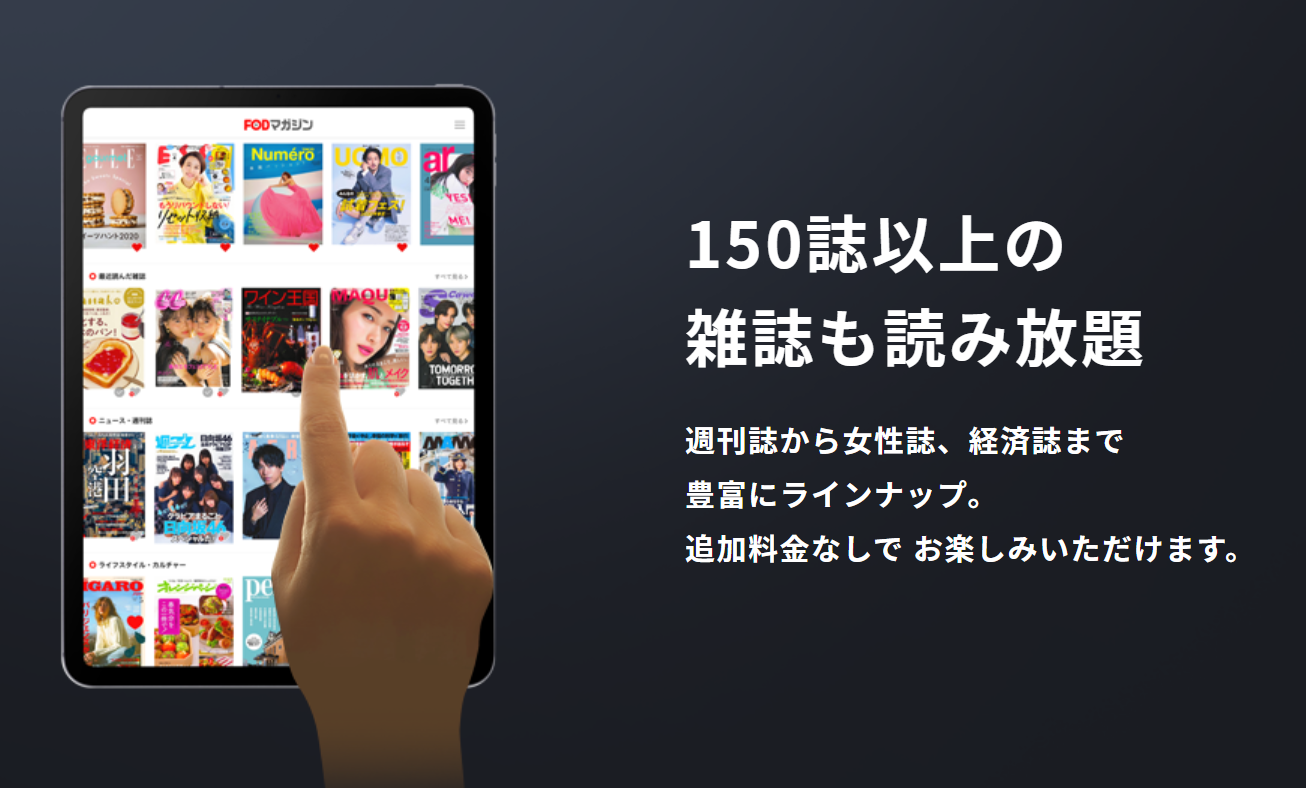
さらに新規会員登録時には「2週間の無料トライアル・900円分のポイント付与」の2つの特典が利用できます。

ポイントは登録時に100ポイント、8のつく日に400ポイントずつもらえるので、2週間の無料トライアル期間中に計900ポイントがもらえます。
ポイントを上手く活用すれば、新作映画や人気マンガなどの有料作品を無料で利用可能です。
まずは気軽に無料トライアルを利用して、サービスの良し悪しを確かめてみてはいかがでしょうか。
フジテレビ系番組・雑誌読み放題を楽しむなら「FODプレミアム」がおすすめです。
オリジナル作品・海外コンテンツを視聴するなら「Netflix」
Netflix
- 目的に応じて自由に選べる3つの料金プラン
1)ベーシックプラン:月額990円(税込)
2)スタンダードプラン:月額1,490円(税込)
3)プレミアムプラン:月額1,980円(税込) - オリジナルコンテンツが豊富
- 海外作品のラインナップが豊富
- 幅広いデバイスに対応
- ダウンロード機能でオフラインでも視聴可能
| 「Netflix」 | |
|---|---|
| 運営会社 | Netflix, Inc. |
| 月額料金 | 「ベーシック」:990円 「スタンダード」:1,490円 「プレミアム」:1,890円 |
| 無料期間 | なし |
| 作品数 | 非公開 |
| ダウンロード機能 | あり |
| 対応画質 | 「ベーシック」:SD(標準画質) 「スタンダード」:HD(高画質) 「プレミアム」:HD(高画質)・UHD 4K(超高画質)※対象作品のみ |
| 対応デバイス | ・テレビ ・スマートフォン ・タブレット ・PC ・ゲーム機(PS5・PS4・PS3・Xbox) |
「Netflix」は世界190か国以上で利用されている人気の動画配信サービスです。
有料会員数は2022年3月時点で2億2,200万人を突破しており、いかに世界中で支持されているサービスなのかがわかりますね。
サービスの最大の特徴は、オリジナルコンテンツの充実度です。
「Netflix」はオリジナル作品の制作にかなり力を入れており、大作映画にも引けを取らないほどの多額の制作費を投入しています。
そのため「本当に見放題で楽しめていいのか?」と思わず心配になってしまうほど、どの作品もハイクオリティな内容に仕上がっています。
最近では、韓国発のヒューマンドラマ『イカゲーム』が世界中で爆発的人気となりました。
人気のオリジナル作品
- 『愛の不時着』
- 『イカゲーム』
- 『全裸監督』
- 『ストレンジャー・シングス 未知の世界』
- 『今際の国のアリス』
- 『梨泰院クラス』
- 『ペーパー・ハウス』
また「Netflix」はアメリカの企業なので、他社の動画配信サービスに比べて海外映画や海外ドラマも充実しています。
オリジナル作品・海外コンテンツを視聴するなら「Netflix」がおすすめです。
ただし「Netflix」には他社のサービスのような無料トライアル期間がないため、登録するとすぐに有料会員がスタートしてしまいます。
「Netflix」を利用する際はじっくりと考えてから登録しましょう。
「DAZN」の退会・解約方法、一時停止との違いまとめ
DAZN
- 130以上の幅広いジャンルのスポーツコンテンツが見放題
- 年間10,000試合以上のスポーツライブや見逃し配信が楽しめる
- 3種類の料金プランから自由に選択可能
- 最大2台まで同時視聴可能
- オフシーズンだけ利用を一時的にストップできる「一時停止機能」を搭載
本記事では「DAZN」の退会・解約方法、一時停止との違いについて詳しく解説しました。
最後に今回の内容をもう一度お伝えします。
まとめ
- 「DAZN」には「一時停止」と「退会・解約」の2種類がある
・一時停止:最大6か月間の一時利用停止
・退会、解約:「DAZN」のアカウント削除 - 「DAZN」の「一時停止」と「退会・解約」の違い
【一時停止】
・最大6か月間の一時利用停止
・再開時に支払い情報の再登録の必要なし
【退会・解約】
・「DAZN」のアカウント削除
・再開時に支払い情報の再登録の必要あり - 「DAZN」を一時停止、退会・解約する際の注意点
・「DAZN」の登録方法(支払い方法)によって退会・解約方法が異なる
・月の途中で一時停止、退会・解約しても日割り計算での返金はない - 「DAZN」を一時停止、退会・解約するベストなタイミング
いつ一時停止、退会・解約手続きを行っても契約更新日の前日までは利用できるので、好きなタイミングで手続きを行って大丈夫
(※できれば思い立ったらその日のうちに退会・解約するのがおすすめ) - 「DAZN」の一時停止方法
1.「DAZN」にアクセスしてログイン
2.画面右上の「メニュー」をタップして「マイ・アカウント」を選択
3.「ご契約内容」をタップして
4.「アカウントを一時停止する」をタップ
5.一時停止の期間を選択 or 期間を指定して「一時停止する」をタップ
6.メール配信設定をして「続行」をタップすれば完了 - 「DAZN」の退会・解約方法
(※Webブラウザ、スマートテレビ、ゲーム端末から登録した場合)
1.「DAZN」にアクセスしてログイン
2.画面右上の「メニュー」をタップして「マイ・アカウント」を選択
3.「ご契約内容」内の「退会する」をタップ
4.「このまま続ける」をタップ
5.「解約を続ける」をタップ
6.退会・解約理由を選択して「退会する」をタップすれば完了 - 「DAZN」を退会・解約したユーザーにおすすめのサービス
・「U-NEXT」
・「Amazonプライムビデオ」
・「FODプレミアム」
・「Netflix」
本記事の内容を参考に「DAZN」を無事に退会・解約できたなら、ぜひ最後におすすめした4つのサービスを利用してみてください。
最新の配信状況は各種配信サイトにてご確認ください。
キャッシュ更新日: 2025/12/31 14:48:12











































